حول شريط الأدوات هذا
Spigot Toolbar هو شريط مشكوك فيها يعتبر أحد البرامج غير المرغوب فيها (ألجرو). حنفية يبدو أن شركة مشروع أن يقدم التسويق الرقمي على أساس الأداء. أشرطة الأدوات غير مشكوك فيه بدلاً من ذلك. شريط الأدوات هذا سوف يسبب بعض الاضطرابات للتصفح بتغيير إعدادات المستعرض الخاص بك، ووضع لك علامات تبويب الصفحة الرئيسية/جديد جديد وعرض الإعلانات. سيكون لديك موقع يروج شريط الأدوات تعيين الصفحة الرئيسية الخاصة بك، وسوف تظهر الإعلانات أكثر من المعتاد في كثير من الأحيان. فيمكن حتى إعادة توجيهك إلى مواقع معينة. الجراء ليست ضارة، حتى أنك لا تحتاج إلى القلق بشأنها الأضرار بالجهاز الخاص بك. ومع ذلك، الاحتفاظ بها أيضا لا ينصح لأنه سوف تحصل فقط إزعاج مع سلوكهم. إذا كان الأمر فعلا كذلك، فإننا نقترح عليك إزالة Spigot Toolbar. 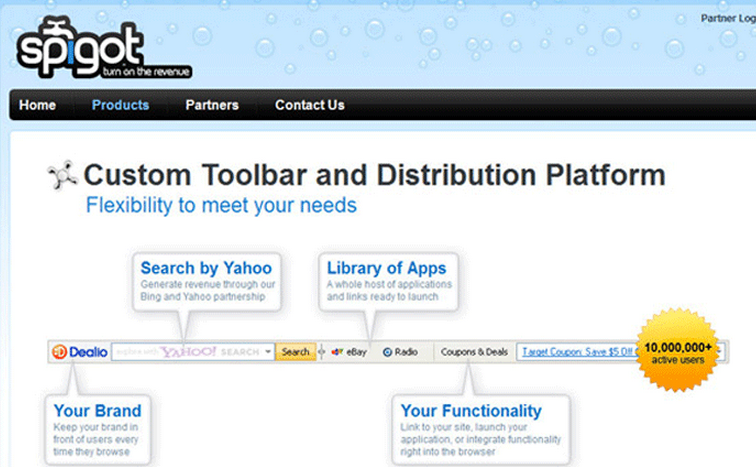
فمن الممكن لم يتم تثبيت ألجرو عن علم. غالباً ما تأتي الجراء جنبا إلى جنب مع مجانية كعروض إضافية، التي غالباً ما تكون مخفية. هذا هو المعروف بأسلوب تجميع، الذي يتمتع بشعبية مع مطوري البرامج غير المرغوب فيها. إذا كنت لا تزال القراءة، سوف نشرح كيفية تجنب هذه المنشآت غير المرغوب فيها.
كيف تثبيت الجراء؟
وكثيراً ما ترتبط البرامج غير المرغوب فيها مجانية كعروض إضافية. سيتم تثبيت هذه العروض جنبا إلى جنب مع البرنامج، إلا إذا قمت بإلغاء تحديد عليه. الكثير من المستخدمين لا لأنهم ببساطة غير مدركين أن يعلق شيئا. العروض مخفية في إعدادات خيارات متقدمة (مخصصة)، والناس عادة استخدام الافتراضي. إذا كنت تختار خيارات متقدمة عند تثبيت برنامج، سيظهر لك جميع العروض التي تم إضافتها. كل ما عليك القيام به إلغاء تحديد خانات. قد تظهر كل أنواع العروض هناك، ولكن إلا إذا كنت على دراية أحد، وتعرف أن تكون آمنة، نود أن نقترح إلغاء تحديد كل منهم.
وينبغي حذف Spigot Toolbar؟
سواء كنت من سيبقى أم لا متروك لكم، ولكن إذا كنت لا تذكر تثبيته نفسك، أنت ينبغي محوه. قد تغيير إعدادات المستعرض الخاص بك بدون إذن، وتعيين صفحتك الرئيسية إلى موقعها ترقيتها. ويمكن أن تؤثر هذه التغييرات على كافة المستعرضات شعبية، سواء كان Internet Explorer أو Google Chrome أو Firefox موزيلا، وقد يكون لا رجعة فيه إلا إذا قمت أولاً على التخلص منه. بالإضافة إلى التغييرات في المستعرض الخاص بك، قد تلاحظ أيضا أن المزيد من الإعلانات هي التي تظهر عند تصفح الإنترنت. الإعلانات يمكن أن تظهر لك عروض غريبة، وعرض تنبيهات الفيروسات وهمية أو توجيهك إلى محتوى مشكوك فيها. نضع في اعتبارنا أن تلك العروض قد تكون وهمية وعادلة تهدف إلى الحصول على انقر فوق الخاص بك. يمكن أن تظهر أيضا الحيل التي يحذرك حول عدوى فيروس على الكمبيوتر الخاص بك، تقدم لمحو العدوى إذا قمت بتثبيت البرنامج المتوفر فقط أو طلب الرقم المتوفر. يجب تجنب التفاعل مع الإعلانات بينما لا يزال يتم تثبيت ألجرو.
إزالة Spigot Toolbar
يمكنك إلغاء تثبيت Spigot Toolbar أما يدوياً أو تلقائياً. السابقة قد يستغرق مزيدا من الوقت لأنه سيكون لديك لتفعل كل شيء بنفسك، ولكن سوف نقدم الإرشادات أدناه هذه المقالة مساعدتك. وبدلاً من ذلك، إذا كان لديك برنامج لمكافحة برامج التجسس مثبت، ويكشف البرنامج كجرو، استخدامه للقضاء عليه.
Offers
تنزيل أداة إزالةto scan for Spigot ToolbarUse our recommended removal tool to scan for Spigot Toolbar. Trial version of provides detection of computer threats like Spigot Toolbar and assists in its removal for FREE. You can delete detected registry entries, files and processes yourself or purchase a full version.
More information about SpyWarrior and Uninstall Instructions. Please review SpyWarrior EULA and Privacy Policy. SpyWarrior scanner is free. If it detects a malware, purchase its full version to remove it.

WiperSoft استعراض التفاصيل WiperSoft هو أداة الأمان التي توفر الأمن في الوقت الحقيقي من التهديدات المحتملة. في الوقت ا ...
تحميل|المزيد


MacKeeper أحد فيروسات؟MacKeeper ليست فيروس، كما أنها عملية احتيال. في حين أن هناك آراء مختلفة حول البرنامج على شبكة الإ ...
تحميل|المزيد


في حين لم تكن المبدعين من MalwareBytes لمكافحة البرامج الضارة في هذا المكان منذ فترة طويلة، يشكلون لأنه مع نهجها حما ...
تحميل|المزيد
Quick Menu
الخطوة 1. إلغاء تثبيت Spigot Toolbar والبرامج ذات الصلة.
إزالة Spigot Toolbar من ويندوز 8
زر الماوس الأيمن فوق في الزاوية السفلي اليسرى من الشاشة. متى تظهر "قائمة الوصول السريع"، حدد "لوحة التحكم" اختر البرامج والميزات وحدد إلغاء تثبيت برامج.


إلغاء تثبيت Spigot Toolbar من ويندوز 7
انقر فوق Start → Control Panel → Programs and Features → Uninstall a program.


حذف Spigot Toolbar من نظام التشغيل Windows XP
انقر فوق Start → Settings → Control Panel. حدد موقع ثم انقر فوق → Add or Remove Programs.


إزالة Spigot Toolbar من نظام التشغيل Mac OS X
انقر فوق الزر "انتقال" في الجزء العلوي الأيسر من على الشاشة وتحديد التطبيقات. حدد مجلد التطبيقات وابحث عن Spigot Toolbar أو أي برامج أخرى مشبوهة. الآن انقر على الحق في كل من هذه الإدخالات وحدد الانتقال إلى سلة المهملات، ثم انقر فوق رمز سلة المهملات الحق وحدد "سلة المهملات فارغة".


الخطوة 2. حذف Spigot Toolbar من المستعرضات الخاصة بك
إنهاء الملحقات غير المرغوب فيها من Internet Explorer
- انقر على أيقونة العتاد والذهاب إلى إدارة الوظائف الإضافية.


- اختيار أشرطة الأدوات والملحقات، والقضاء على كافة إدخالات المشبوهة (بخلاف Microsoft، ياهو، جوجل، أوراكل أو Adobe)


- اترك النافذة.
تغيير الصفحة الرئيسية لبرنامج Internet Explorer إذا تم تغييره بالفيروس:
- انقر على رمز الترس (القائمة) في الزاوية اليمنى العليا من المستعرض الخاص بك، ثم انقر فوق خيارات إنترنت.


- بشكل عام التبويب إزالة URL ضار وقم بإدخال اسم المجال الأفضل. اضغط على تطبيق لحفظ التغييرات.


إعادة تعيين المستعرض الخاص بك
- انقر على رمز الترس والانتقال إلى "خيارات إنترنت".


- افتح علامة التبويب خيارات متقدمة، ثم اضغط على إعادة تعيين.


- اختر حذف الإعدادات الشخصية واختيار إعادة تعيين أحد مزيد من الوقت.


- انقر فوق إغلاق، وترك المستعرض الخاص بك.


- إذا كنت غير قادر على إعادة تعيين حسابك في المتصفحات، توظف السمعة الطيبة لمكافحة البرامج ضارة وتفحص الكمبيوتر بالكامل معها.
مسح Spigot Toolbar من جوجل كروم
- الوصول إلى القائمة (الجانب العلوي الأيسر من الإطار)، واختيار إعدادات.


- اختر ملحقات.


- إزالة ملحقات المشبوهة من القائمة بواسطة النقر فوق في سلة المهملات بالقرب منهم.


- إذا لم تكن متأكداً من الملحقات التي إزالتها، يمكنك تعطيلها مؤقتاً.


إعادة تعيين محرك البحث الافتراضي والصفحة الرئيسية في جوجل كروم إذا كان الخاطف بالفيروس
- اضغط على أيقونة القائمة، وانقر فوق إعدادات.


- ابحث عن "فتح صفحة معينة" أو "تعيين صفحات" تحت "في البدء" الخيار وانقر فوق تعيين صفحات.


- تغيير الصفحة الرئيسية لبرنامج Internet Explorer إذا تم تغييره بالفيروس:انقر على رمز الترس (القائمة) في الزاوية اليمنى العليا من المستعرض الخاص بك، ثم انقر فوق "خيارات إنترنت".بشكل عام التبويب إزالة URL ضار وقم بإدخال اسم المجال الأفضل. اضغط على تطبيق لحفظ التغييرات.إعادة تعيين محرك البحث الافتراضي والصفحة الرئيسية في جوجل كروم إذا كان الخاطف بالفيروسابحث عن "فتح صفحة معينة" أو "تعيين صفحات" تحت "في البدء" الخيار وانقر فوق تعيين صفحات.


- ضمن المقطع البحث اختر محركات "البحث إدارة". عندما تكون في "محركات البحث"..., قم بإزالة مواقع البحث الخبيثة. يجب أن تترك جوجل أو اسم البحث المفضل الخاص بك فقط.




إعادة تعيين المستعرض الخاص بك
- إذا كان المستعرض لا يزال لا يعمل بالطريقة التي تفضلها، يمكنك إعادة تعيين الإعدادات الخاصة به.
- فتح القائمة وانتقل إلى إعدادات.


- اضغط زر إعادة الضبط في نهاية الصفحة.


- اضغط زر إعادة التعيين مرة أخرى في المربع تأكيد.


- إذا كان لا يمكنك إعادة تعيين الإعدادات، شراء شرعية مكافحة البرامج ضارة وتفحص جهاز الكمبيوتر الخاص بك.
إزالة Spigot Toolbar من موزيلا فايرفوكس
- في الزاوية اليمنى العليا من الشاشة، اضغط على القائمة واختر الوظائف الإضافية (أو اضغط Ctrl + Shift + A في نفس الوقت).


- الانتقال إلى قائمة ملحقات وإضافات، وإلغاء جميع القيود مشبوهة وغير معروف.


تغيير الصفحة الرئيسية موزيلا فايرفوكس إذا تم تغييره بالفيروس:
- اضغط على القائمة (الزاوية اليسرى العليا)، واختر خيارات.


- في التبويب عام حذف URL ضار وأدخل الموقع المفضل أو انقر فوق استعادة الافتراضي.


- اضغط موافق لحفظ هذه التغييرات.
إعادة تعيين المستعرض الخاص بك
- فتح من القائمة وانقر فوق الزر "تعليمات".


- حدد معلومات استكشاف الأخطاء وإصلاحها.


- اضغط تحديث فايرفوكس.


- في مربع رسالة تأكيد، انقر فوق "تحديث فايرفوكس" مرة أخرى.


- إذا كنت غير قادر على إعادة تعيين موزيلا فايرفوكس، تفحص الكمبيوتر بالكامل مع البرامج ضارة المضادة جديرة بثقة.
إلغاء تثبيت Spigot Toolbar من سفاري (Mac OS X)
- الوصول إلى القائمة.
- اختر تفضيلات.


- انتقل إلى علامة التبويب ملحقات.


- انقر فوق الزر إلغاء التثبيت بجوار Spigot Toolbar غير مرغوب فيها والتخلص من جميع غير معروف الإدخالات الأخرى كذلك. إذا كنت غير متأكد ما إذا كان الملحق موثوق بها أم لا، ببساطة قم بإلغاء تحديد مربع تمكين بغية تعطيله مؤقتاً.
- إعادة تشغيل رحلات السفاري.
إعادة تعيين المستعرض الخاص بك
- انقر على أيقونة القائمة واختر "إعادة تعيين سفاري".


- اختر الخيارات التي تريدها لإعادة تعيين (غالباً كل منهم هي مقدما تحديد) واضغط على إعادة تعيين.


- إذا كان لا يمكنك إعادة تعيين المستعرض، مسح جهاز الكمبيوتر كامل مع برنامج إزالة البرامج ضارة أصيلة.
Site Disclaimer
2-remove-virus.com is not sponsored, owned, affiliated, or linked to malware developers or distributors that are referenced in this article. The article does not promote or endorse any type of malware. We aim at providing useful information that will help computer users to detect and eliminate the unwanted malicious programs from their computers. This can be done manually by following the instructions presented in the article or automatically by implementing the suggested anti-malware tools.
The article is only meant to be used for educational purposes. If you follow the instructions given in the article, you agree to be contracted by the disclaimer. We do not guarantee that the artcile will present you with a solution that removes the malign threats completely. Malware changes constantly, which is why, in some cases, it may be difficult to clean the computer fully by using only the manual removal instructions.
